- Tøm papirkurv
- Slet Mail App
- Ryd cache på Mac
- Få mere lagerplads på Mac
- Få Chrome til at bruge mindre RAM
- Hvor er Diskværktøj på Mac
- Tjek historik på Mac
- Control + Alt + Delete på Mac
- Tjek Hukommelse på Mac
- Tjek historik på Mac
- Slet en app på Mac
- Ryd Cache Chrome på Mac
- Tjek lager på Mac
- Ryd browsercache på Mac
- Slet favorit på Mac
- Tjek RAM på Mac
- Slet browserhistorik på Mac
3 effektive rettelser til vedhæftede filer, der ikke virker på Mac
 Opdateret af Lisa Ou / 09. nov. 2023 09:15
Opdateret af Lisa Ou / 09. nov. 2023 09:15Hej! Jeg kan ikke åbne vedhæftede filer på Mac, uanset hvor mange gange jeg prøver. Jeg har åbnet og lukket Mail-appen og logget ind og ud af min konto, men intet ser ud til at virke. Er der nogen, der ved, hvordan man reparerer og åbner de vedhæftede filer, der ikke virker på min Mac? Det er første gang, jeg støder på denne situation, så jeg ved ikke, hvad jeg skal gøre.
At se en vedhæftet fil på dine Mac-e-mails skulle være en nem ting at gøre. Du behøver kun at klikke på flere muligheder for at vise dem på skærmen uden besvær. Men når du står over for et problem, bliver du nødt til at gennemgå forskellige processer, og endnu værre, det vil tage tid at forstå, hvorfor sådan noget sker. For dig behøver du dog ikke opleve det.
Denne artikel har allerede forberedt oplysningerne til rettelse af vedhæftede filer på Mac. Derfor behøver du ikke bruge tid på at prøve tilfældige metoder online, selvom du er usikker på deres effektivitet. Vi sikrede også kun at inkludere de procedurer med høj succesrate.
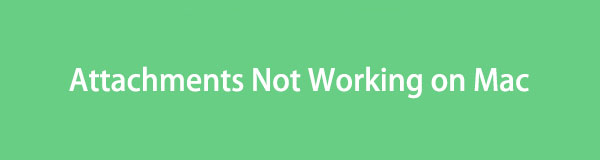

Guide liste
Del 1. Hvorfor vedhæftede filer ikke virker på Mac
Før noget andet skal du først informeres om, hvorfor dine vedhæftede filer ikke fungerer på Mac. På denne måde får du en ide om problemet, hvilket gør reparationsprocessen nemmere. Når det er sagt, er den første mulighed, vi kan analysere, fraværet af et passende program på Mac.
Når du åbner en vedhæftet fil eller fil, skal en app, der understøtter datatypen, være til stede, for at den kan ses. For eksempel, når du åbner en PDF-fil, skal en PDF-læser være installeret på din Mac. Eller, når du åbner en vedhæftet billedfil, er en billedfremviser, hvad du har brug for.
På den anden side kan andre problemer, såsom glitches, ondsindet junk, forkert e-mail og mere, også være årsagen til, at dine vedhæftede filer på Mac ikke fungerer. Endelig har du muligvis ikke tilstrækkelig lagerplads på din Mac til at åbne de vedhæftede filer. Uanset problemet vil vi diskutere løsningerne i detaljer i den følgende del, så bliv ved.
Del 2. Sådan repareres vedhæftede filer, der ikke virker på Mac
Efter at have vandret gennem forskellige platforme på nettet, opdagede vi de løsninger, der effektivt kan få dig ud af problemet. Nedenfor er de førende 3 metoder, så vær blot opmærksom, når du udfører processerne for at opnå dit ønskede resultat.
Afsnit 1. Tjek den vedhæftede fil med afsenderen
Hvis det kun er første gang, du åbner e-mailen, men du opdager, at vedhæftede filer ikke virker på Mac, bedes du venligst bede afsenderen om at tjekke filen igen. De kan have sendt en defekt fil ved et uheld, hvilket forhindrer dig i at åbne den. Eller der kan være opstået en afbrydelse, mens filen blev vedhæftet e-mailen, hvilket medførte, at den blev forringet.
I mellemtiden, hvis den vedhæftede fil er i orden på afsenderens enhed, men ikke på din, skal du stadig bede dem om at sende den vedhæftede fil igen. På denne måde vil du vide, om problemet har noget at gøre med selve filen. Hvis ikke, fortsæt med at prøve de andre procedurer i denne artikel.
Afsnit 2. Rens postjunk med FoneLab Mac Sweep
Hvis filen eller e-mailen ikke er problemet, kan det være selve appen. Derfor foreslår vi at få FoneLab Mac Sweep program til befri din mail fra junk. Appen har muligvis samlet for meget e-mail-skrammel, hvilket påvirker nogle af dens funktioner. For at sikre, at din Mail er ren, skal du bruge dette program til at fjerne dine e-mails unødvendige data. Prøv derefter at se den vedhæftede fil igen.
I mellemtiden er dette program ikke kun til at rense dine e-mails. Du kan også drage fordel af dens evne til at slette andre skrammel og datatyper, såsom store og gamle filer, systemskrammel, iTunes-skrammel osv. Derfor hjælper den dig med at holde din Mac ren og kl. dets bedste ydeevne.

Med FoneLab Mac Sweep rydder du system-, e-mail-, foto-, iTunes-junk-filer for at frigøre plads på Mac.
- Administrer lignende billeder og duplikatfiler.
- Vis dig den detaljerede status for Mac med lethed.
- Tøm skraldespanden for at få mere lagerplads.
Modtag de behagelige retningslinjer nedenfor som et mønster for, hvordan du rydder op i vedhæftede filer på Mac med FoneLab Mac Sweep:
Trin 1Klik Gratis download på FoneLab Mac Sweep-siden for at gemme værktøjsinstallationsprogrammet på din Mac. Klik derefter på den downloadede fil for at åbne, og installer derefter programmet ved at slippe det i Applikationer folder. Når den er installeret, skal du åbne den for at køre renseren.
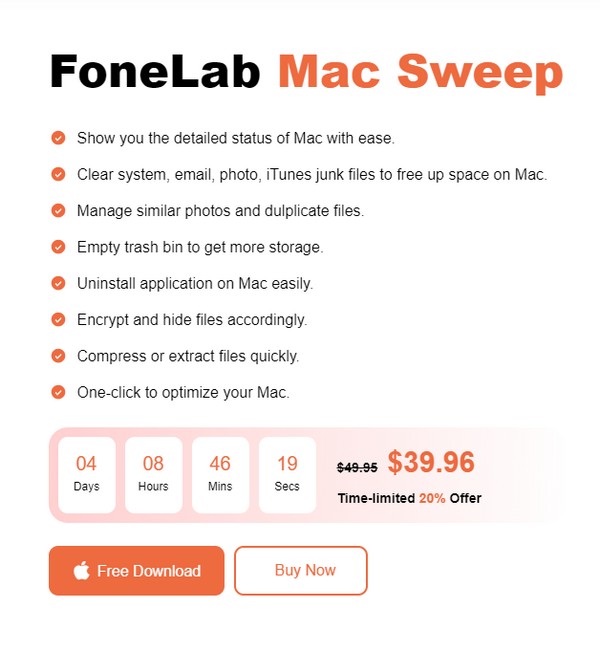
Trin 2Type Cleaner når den indledende grænseflade materialiserer sig på skærmen. Tryk derefter på Email junk funktion og tryk på Scan fanen, når du ser dens oplysninger på den næste grænseflade. Når værktøjet er færdig med at scanne dit junk, skal du klikke Specifikation.
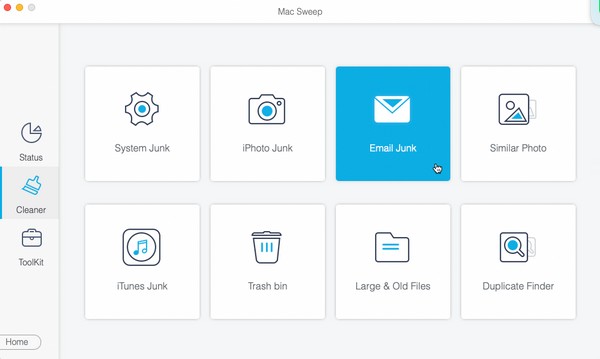
Trin 3Vælg alle de anførte elementer, når dine e-mail-data vises. Du kan også vælge selektivt, afhængigt af din smag. Til sidst, hit Rens at eliminere dem.
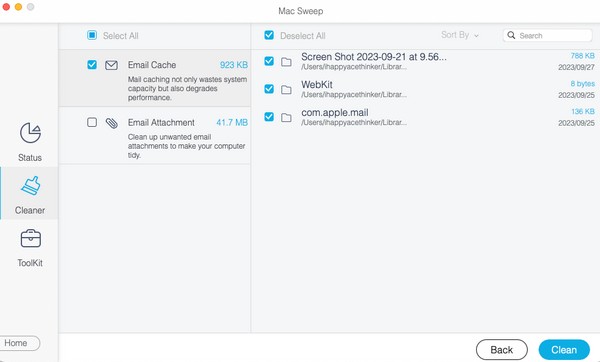
Afsnit 3. Reparer vedhæftede filer, der ikke virker på Mac via Mail App
Når du har prøvet de tidligere metoder, og problemet forbliver uløst, er det tid til at forbedre løsningen. Mail-appen har en genopbygningsfunktion, der kan løse problemet. Det er ubesværet at behandle, men du kan støde på nogle risici for at miste dine filer. Derfor er det et must at sikkerhedskopiere dine Mac-data, før du arbejder på denne procedure.
Tag den upræcise procedure nedenfor til hjertet for at rette vedhæftede filer, der ikke fungerer på Mac, via Mail-appen:
Trin 1Hit the Post ikonet for at åbne appvinduet på din Mac. Klik derefter postkasse på skrivebordets øverste sektion og vælg Genopbygge fanen fra pop op-menulisten. Beskederne og de vedhæftede filer vil derefter blive kasseret.
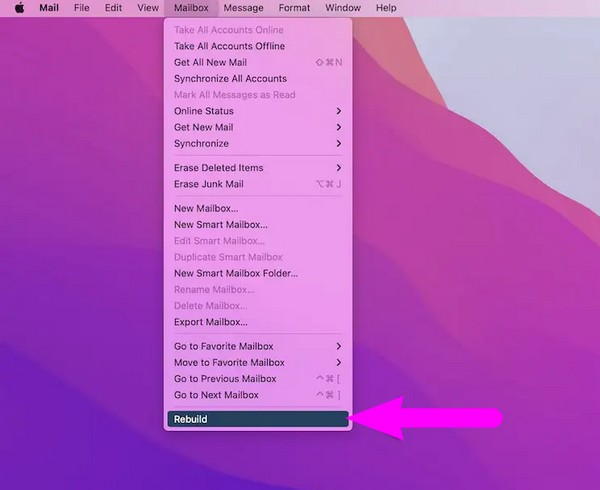
Trin 2Klik derefter på Post > Indstillinger > Konto, og vælg derefter din e-mail. Under Kontooplysninger fanebladet, vælg Download vedhæftede filer og vælg Alle mulighed. Til sidst skal du vende tilbage til din Mail og prøve at åbne den vedhæftede fil igen.
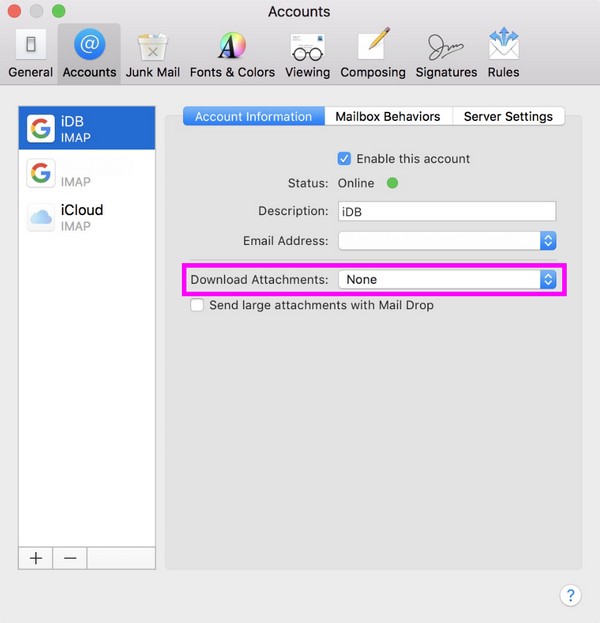

Med FoneLab Mac Sweep rydder du system-, e-mail-, foto-, iTunes-junk-filer for at frigøre plads på Mac.
- Administrer lignende billeder og duplikatfiler.
- Vis dig den detaljerede status for Mac med lethed.
- Tøm skraldespanden for at få mere lagerplads.
Del 3. Sådan åbnes vedhæftede filer på Mac
Nu hvor du har løst problemet med dine vedhæftede filer, er det tid til at åbne dem på din Mac. Du behøver kun at downloade og få adgang til dem på Finder for endelig at se de vedhæftede filer.
Følg de håndterbare trin nedenunder for at åbne vedhæftede filer på Mac:
Trin 1Først skal du downloade de vedhæftede filer til din Mac-e-mail. Men hvor gemmes e-mail-vedhæftede filer på Mac? Du kan finde dem ved at trykke på Finder-ikonet og vælge Downloads i vinduets venstre kolonne.
Trin 2Når filerne er gemt i Downloads mappen vises, skal du rulle gennem emnerne, indtil du finder den vedhæftede fil, du har gemt fra din e-mail. Når den er fundet, skal du dobbeltklikke på den for at åbne den på din Mac.
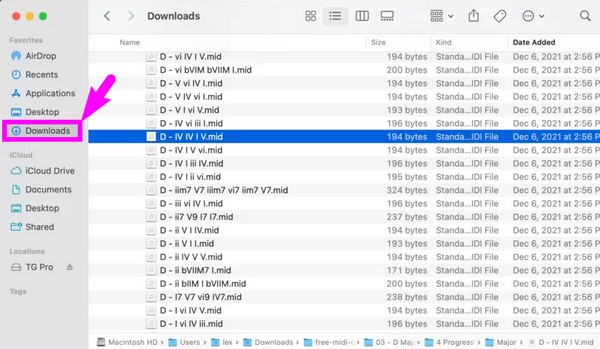
Del 4. Ofte stillede spørgsmål om vedhæftede filer, der ikke fungerer på Mac
1. Hvorfor går afsenderens vedhæftede filer ikke gennem min e-mail?
Afsenderen kan have en ustabil internetforbindelse, hvilket medfører, at e-mailen med en vedhæftet fil ikke bliver sendt. Eller den fil, de vedhæfter til e-mailen, kan være for stor, så den bliver ved med at mislykkes. En anden mulighed er inkompatibilitet. Formatet eller udvidelsen af den fil, de muligvis forsøger at vedhæfte, er ikke tilladt eller kompatibel at inkludere i e-mailen.
2. Hvordan vedhæfter man billeder til e-mail på MacBook?
Start din Mail-app og tryk på komponere ikon i vinduets øverste sektion for at oprette en e-mail. Derefter skal du finde og vælge de billeder, du vil vedhæfte, og derefter trække dem ind i Mail-grænsefladen. Når du er vedhæftet, skal du indtaste modtagerens e-mailadresse i modtagerfeltet og trykke på send symbol.
Forhåbentlig var du i stand til at bruge de strategier, vi anbefalede ovenfor, til at rette de vedhæftede filer, der ikke fungerer på din Mac. Hvis ja, er du velkommen til at gennemse FoneLab Mac Sweep side for at finde flere løsninger til forskellige Mac-problemer eller problemer.

Med FoneLab Mac Sweep rydder du system-, e-mail-, foto-, iTunes-junk-filer for at frigøre plads på Mac.
- Administrer lignende billeder og duplikatfiler.
- Vis dig den detaljerede status for Mac med lethed.
- Tøm skraldespanden for at få mere lagerplads.
